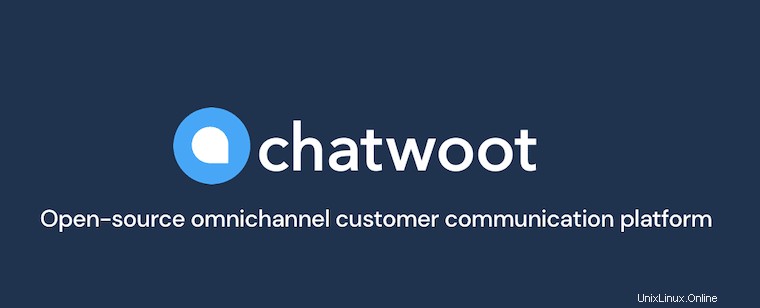
En este tutorial, le mostraremos cómo instalar Chatwoot en Ubuntu 20.04 LTS. Para aquellos de ustedes que no sabían, Chatwoot es una plataforma de mensajería en tiempo real de código abierto que también proporciona chat en vivo simple y elegante para sus sitios web, colabora con otros agentes y aplicaciones de mensajería, y más. Esto significa que puede integrar su chat de redes sociales, por ejemplo, Facebook, Twitter, correo electrónico, WhatsApp, etc. en un lugar central. Esto ayudará de manera efectiva tiene ojos en todas sus plataformas y responde a las solicitudes de los clientes en tiempo real.
Este artículo asume que tiene al menos conocimientos básicos de Linux, sabe cómo usar el shell y, lo que es más importante, aloja su sitio en su propio VPS. La instalación es bastante simple y asume que se están ejecutando en la cuenta raíz, si no, es posible que deba agregar 'sudo ' a los comandos para obtener privilegios de root. Te mostraré la instalación paso a paso de Chatwoot en Ubuntu 20.04 (Focal Fossa). Puede seguir las mismas instrucciones para Ubuntu 18.04, 16.04 y cualquier otra distribución basada en Debian como Linux Mint.
Requisitos previos
- Un servidor que ejecuta uno de los siguientes sistemas operativos:Ubuntu 20.04, 18.04 y cualquier otra distribución basada en Debian como Linux Mint o Elementary OS.
- Se recomienda que utilice una instalación de sistema operativo nueva para evitar posibles problemas.
- Un
non-root sudo usero acceder alroot user. Recomendamos actuar como unnon-root sudo user, sin embargo, puede dañar su sistema si no tiene cuidado al actuar como root.
Instalar Chatwoot en Ubuntu 20.04 LTS Focal Fossa
Paso 1. Primero, asegúrese de que todos los paquetes de su sistema estén actualizados ejecutando el siguiente apt comandos en la terminal.
sudo apt update sudo apt upgrade
Paso 2. Instalar Chatwoot en Ubuntu 20.04.
Ahora descargamos el script que se usará para instalar Chatwoot:
cd /tmp wget https://raw.githubusercontent.com/chatwoot/chatwoot/develop/deployment/setup_20.04.sh -O setup.sh
Luego, hazlo ejecutable y luego instálalo usando los siguientes comandos:
sudo chmod 755 setup.sh sudo ./setup.sh master
Una vez finalizada la instalación, debería ver un mensaje similar al siguiente:
Chatwoot server installation is complete The server will be accessible at http://<server-ip>:3000 To configure a domain and SSL certificate, follow the guide at https://www.chatwoot.com/docs/deployment/deploy-chatwoot-in-linux-vm
Paso 3. Instale y configure el servidor web Nginx.
Ahora necesitamos instalar Nginx y usarlo como proxy inverso para Chatwoot:
sudo apt update sudo apt install nginx
Después de instalar Nginx, ejecute el siguiente comando para desvincular el archivo de configuración predeterminado de Nginx:
sudo unlink /etc/nginx/sites-enabled/default
A continuación, cree una nueva configuración de host virtual Nginx:
cd /etc/nginx/sites-available sudo nano chatwoot.conf
Agregue la siguiente configuración en el archivo conf:
# server {
server_name chatwoot.idroot.us www.chatwoot.idroot.us;
# Point upstream to Chatwoot App Server
set $upstream 127.0.0.1:3000;
# Nginx strips out underscore in headers by default
# Chatwoot relies on underscore in headers for API
# Make sure that the config is turned on.
underscores_in_headers on;
location /.well-known {
alias /var/www/ssl-proof/chatwoot/.well-known;
}
location / {
proxy_pass_header Authorization;
proxy_pass http://$upstream;
proxy_set_header Upgrade $http_upgrade;
proxy_set_header Connection "upgrade";
proxy_set_header Host $host;
proxy_set_header X-Forwarded-Proto $scheme;
proxy_set_header X-Forwarded-Ssl on; # Optional
proxy_set_header X-Real-IP $remote_addr;
proxy_set_header X-Forwarded-For $proxy_add_x_forwarded_for;
proxy_http_version 1.1;
proxy_set_header Connection “”;
proxy_buffering off;
client_max_body_size 0;
proxy_read_timeout 36000s;
proxy_redirect off;
}
listen 80;
} Guarde el archivo de configuración y vincúlelo a /etc/nginx/sites-enabled :
sudo ln -s /etc/nginx/sites-available/chatwoot.conf /etc/nginx/sites-enabled/chatwoot.conf
Verifique que su configuración de Nginx sea correcta y luego reinicie el servicio de Nginx:
sudo nginx -t sudo systemctl reload nginx
Paso 4. Instalar y configurar Let's Encrypt SSL.
Deberíamos habilitar una conexión HTTPS segura en Chatwoot. Podemos obtener un certificado TLS gratuito de Let's Encrypt. Instale el cliente Let's Encrypt (certbot) del repositorio de Ubuntu 20.04:
sudo add-apt-repository ppa:certbot/certbot
Ahora instale Certbot:
sudo apt update sudo apt install python-certbot-nginx
Ejecute Let's Encrypt usando el siguiente comando:
sudo mkdir -p /var/www/ssl-proof/chatwoot/.well-known sudo certbot --webroot -w /var/www/ssl-proof/chatwoot/ -d idroot.us -i nginx
Paso 5. Acceso a la interfaz web de Chatwoot.
Chatwoot estará disponible en el puerto HTTP 80 de manera predeterminada. Abra su navegador favorito y vaya a https://idroot.us/ y complete los pasos necesarios para finalizar la instalación. Si está utilizando un firewall, abra el puerto 80 para habilitar el acceso al panel de control.
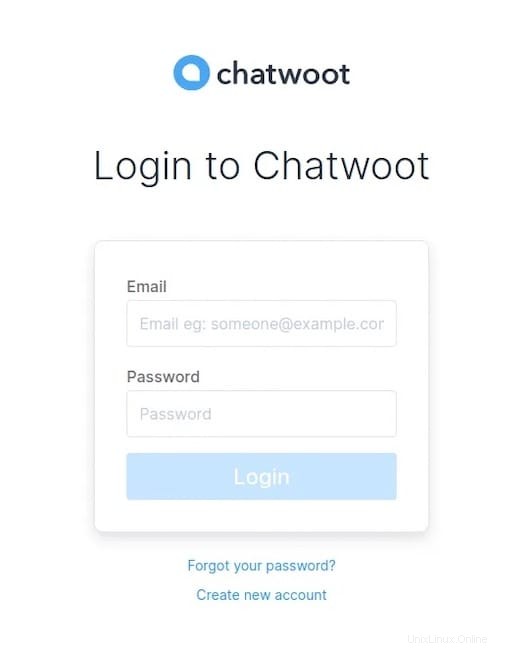
Paso 6. Configurar el entorno de Chatwoot.
Primero, inicie sesión como usuario de Chatwoot y cree una carpeta de variables de entorno:
sudo -i -u chatwoot cd chatwoot nano .env
Ahora puede hacer referencia a su página de variables para agregar definiciones de variables en el archivo.
Por ejemplo, para usar el canal de Facebook, puede agregar las siguientes líneas en el archivo:
FB_VERIFY_TOKEN= FB_APP_SECRET= FB_APP_ID=
Para usar Sendgrid, use el bloque a continuación:
SMTP_ADDRESS=smtp.sendgrid.net SMTP_AUTHENTICATION=plain SMTP_DOMAIN=<your verified domain> SMTP_ENABLE_STARTTLS_AUTO=true SMTP_PORT=587 SMTP_USERNAME=apikey SMTP_PASSWORD=<your Sendgrid API key>
Después de realizar cambios en el archivo de entorno, ejecute los siguientes comandos para reiniciar Chatwoot:
sudo systemctl restart chatwoot.target
¡Felicitaciones! Ha instalado Chatwoot con éxito. Gracias por usar este tutorial para instalar Chatwoot en el sistema Ubuntu 20.04 LTS Focal Fossa. Para obtener ayuda adicional o información útil, le recomendamos que consulte el sitio web oficial de Chatwoot .